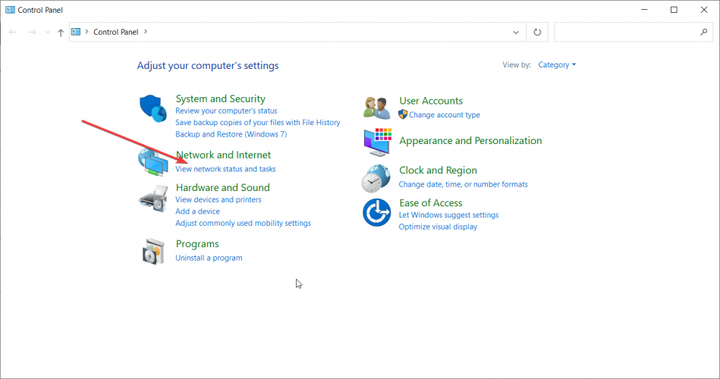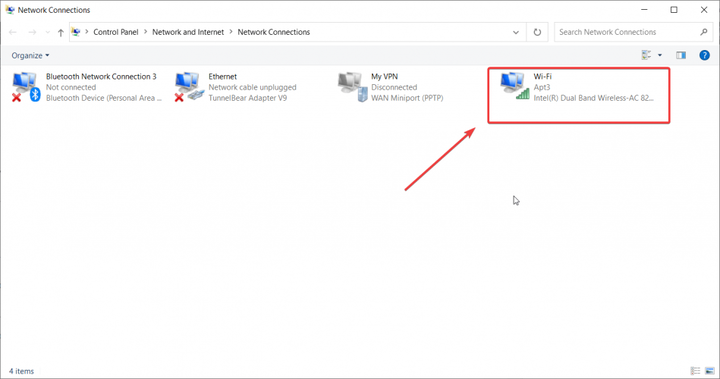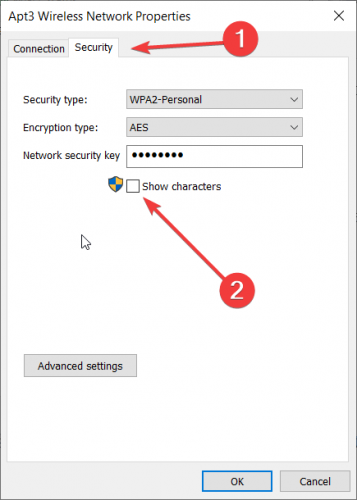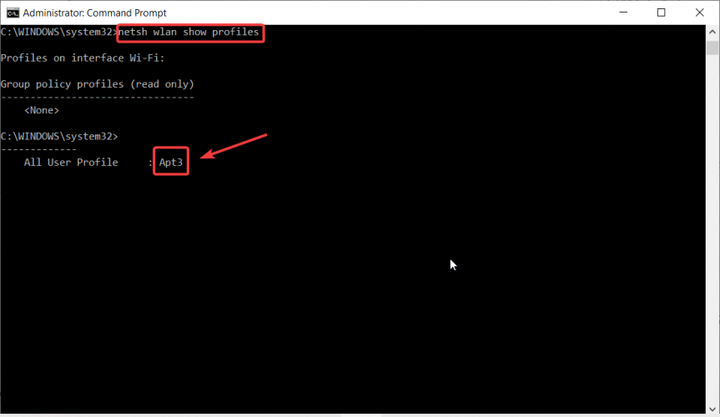মাত্র কয়েকটি পদক্ষেপে উইন্ডোজ 10 এ আপনার ওয়াই-ফাই পাসওয়ার্ডটি সন্ধান করুন
সুসংবাদটি হ’ল আপনার রাউটারটি পুনরায় প্রোগ্রাম করার দরকার নেই (যদিও আপনি এটিও করতে পারেন)। আপনাকে কেবল আমাদের ধাপে ধাপে গাইড অনুসরণ করতে হবে।
উইন্ডোজ 10-এ আমি কীভাবে আমার ওয়াই-ফাই পাসওয়ার্ড পাব?
জড়িত কোনও উইজার্ড কৌশল ছাড়াই আপনার কাছে Wi-Fi পাসওয়ার্ড সন্ধানের দুটি সহজ উপায় রয়েছে। একটি সাধারণ ক্লিকের উপর ভিত্তি করে তৈরি করা হয় এবং অন্যটি আপনাকে প্রো হিসাবে দেখায়।
1 কন্ট্রোল প্যানেল ব্যবহার করে আপনার Wi-Fi পাসওয়ার্ড সন্ধান করুন
- উইন্ডোজ অনুসন্ধানে কন্ট্রোল প্যানেল টাইপ শুরু করে ফলাফল থেকে অ্যাপটিতে ক্লিক করে কন্ট্রোল প্যানেলটি খুলুন।
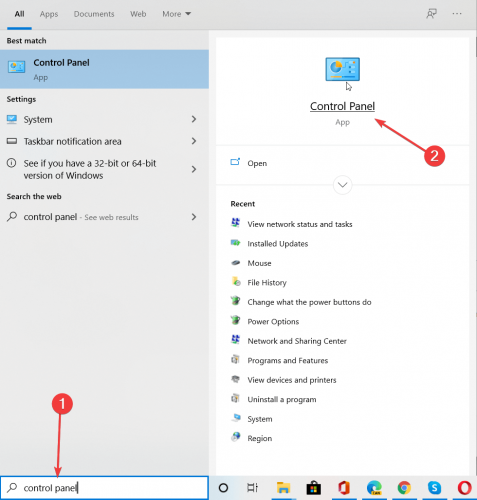
- নেটওয়ার্ক এবং ইন্টারনেটের অধীনে ভিউ নেটওয়ার্কের স্থিতি এবং কার্যগুলিতে ক্লিক করুন।
![মাত্র কয়েকটি পদক্ষেপে উইন্ডোজ 10 এ আপনার ওয়াই-ফাই পাসওয়ার্ডটি সন্ধান করুন]()
- এরপরে, বাম ফলক থেকে পরিবর্তন অ্যাডাপ্টার সেটিংসে ক্লিক করুন।
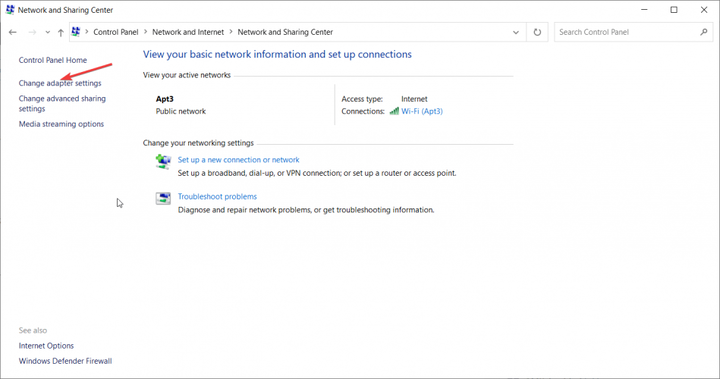
- আপনার Wi-Fi নেটওয়ার্কে ডাবল ক্লিক করুন।
![মাত্র কয়েকটি পদক্ষেপে উইন্ডোজ 10 এ আপনার ওয়াই-ফাই পাসওয়ার্ডটি সন্ধান করুন]()
- ওয়্যারলেস বৈশিষ্ট্য বিকল্পে ক্লিক করুন।
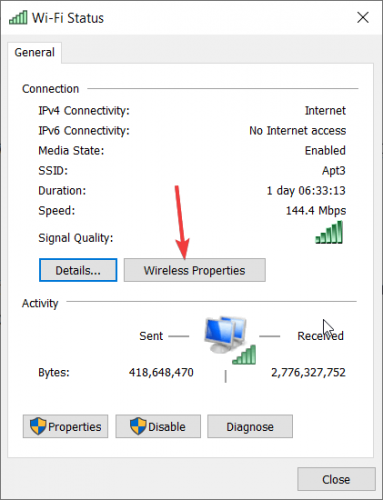
- শেষ পদক্ষেপগুলি হ’ল সুরক্ষা ট্যাবে ক্লিক করা এবং দেখান অক্ষরগুলির বাক্সটি পরীক্ষা করা। নেটওয়ার্ক সুরক্ষা কী (আপনার পাসওয়ার্ড) প্রদর্শিত হবে।
![মাত্র কয়েকটি পদক্ষেপে উইন্ডোজ 10 এ আপনার ওয়াই-ফাই পাসওয়ার্ডটি সন্ধান করুন]()
2 কমান্ড প্রম্পট ব্যবহার করে আপনার Wi-Fi পাসওয়ার্ড সন্ধান করুন
- উইন্ডোজ অনুসন্ধানে সিএমডি টাইপ করে ফলাফলের নীচে প্রশাসক হিসাবে রান ক্লিক করুন ওপেন কমান্ড প্রম্পট।
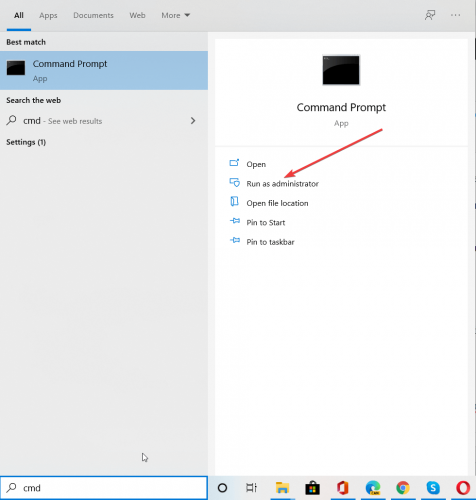
- Netsh wlan শো প্রোফাইল টাইপ করুন। এইভাবে, আপনি যে ওয়াই-ফাই প্রোফাইলটির পাসওয়ার্ডটি সন্ধান করার চেষ্টা করছেন তার নাম ঠিক কী তা খুঁজে পাবেন।
![মাত্র কয়েকটি পদক্ষেপে উইন্ডোজ 10 এ আপনার ওয়াই-ফাই পাসওয়ার্ডটি সন্ধান করুন]()
- এখন নেট নেট ওয়ালান প্রোফাইলের নাম টাইপ করুন = “ওয়াইফাই প্রোফাইল নাম” কী = পরিষ্কার করুন আপনি কোথায় ওয়াইফাই প্রোফাইল নামটি প্রোফাইলের নামের সাথে প্রতিস্থাপন করবেন this এই ক্ষেত্রে, এটি এপটি 3 তাই আমার কমান্ডটি নেটশ ওয়ালান প্রোফাইলের নাম দেখায় = “এপটি 3 ″ কী = স্পষ্ট.
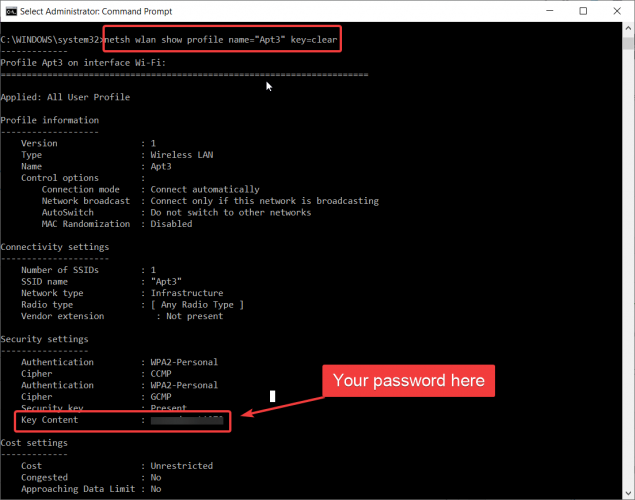
- আপনি যে পাসওয়ার্ডটি সন্ধান করছেন তা মূল বিষয়বস্তু ক্ষেত্রে প্রদর্শিত হবে।
এটাই! আপনি প্রো-এর মতো ওয়াই-ফাই পাসওয়ার্ড পেয়েছেন।
আপনার যদি কোনও প্রশ্ন বা পরামর্শ থাকে তবে সেগুলি নীচের মন্তব্যে বিভাগে রেখে যেতে দ্বিধা করবেন না।